Sut i gyfrif nifer y derbynwyr ym meysydd To, Cc a Bcc yn Outlook?
Gadewch i ni ddweud eich bod chi'n ychwanegu llawer o dderbynwyr yn y I, Cc, a Bcc meysydd mewn e-bost cyfansoddi yn Outlook, a nawr rydych chi am gyfrif cyfanswm y derbynwyr, sut? Bydd y dull isod yn cyflwyno VBA i gyfrif cyfanswm nifer y derbynwyr yn y I, Cc, a Bcc caeau.
Cyfrif nifer y derbynwyr ym meysydd To, Cc a Bcc gyda VBA
Cyfrif cyfanswm yr holl dderbynwyr rydych chi wedi anfon e-byst atynt
Cyfrif yn hawdd niferoedd yr e-byst a dderbynnir y dydd / wythnos / mis, ac adrodd yn y siart
Mae Kutools ar gyfer Outlook yn rhyddhau nodwedd newydd o Ystadegau, a all eich helpu i gyfrif yn hawdd a dderbyniwyd erbyn diwrnod / wythnos / mis, cyfrif nifer y negeseuon e-bost a ddewiswyd, cyfrif nifer yr holl eitemau ym mhob ffolder, ac ati, ac adrodd ar y canlyniadau cyfrif yn Dangosir y siartiau fel a ganlyn.
- Awtomeiddio e-bostio gyda Auto CC / BCC, Auto Ymlaen gan reolau; anfon Ymateb Auto (Allan o'r Swyddfa) heb fod angen gweinydd cyfnewid...
- Cael nodiadau atgoffa fel Rhybudd BCC wrth ymateb i bawb tra'ch bod ar restr BCC, a Atgoffwch Wrth Ymlyniadau ar Goll am atodiadau anghofiedig...
- Gwella effeithlonrwydd e-bost gyda Ateb (Pawb) Gydag Atodiadau, Ychwanegu Cyfarchiad neu Dyddiad ac Amser yn Awtomatig i'r Llofnod neu'r Pwnc, Ateb E-byst Lluosog...
- Symleiddio e-bostio gyda E-byst Dwyn i gof, Offer Ymlyniad (Cywasgu Pawb, Auto Save All...), Tynnwch y Dyblygion, a Adroddiad Cyflym...
 Cyfrif nifer y derbynwyr ym meysydd To, Cc a Bcc gyda VBA
Cyfrif nifer y derbynwyr ym meysydd To, Cc a Bcc gyda VBA
Bydd y dull hwn yn cyflwyno macro VBA i gyfrif cyfanswm y derbynwyr a ychwanegwyd gennych yn y I, Cc, a Bcc meysydd mewn e-bost cyfansoddi. Gwnewch fel a ganlyn:
1. Ar ôl ychwanegu derbynwyr yn yr e-bost cyfansoddi, pwyswch y Alt + F11 allweddi ar yr un pryd i agor ffenestr Microsoft Visual Basic for Applications.
2. Cliciwch Mewnosod > Modiwlau, ac yna pastiwch islaw cod VBA i mewn i ffenestr y Modiwl agoriadol.
VBA: Cyfrif nifer yr holl dderbynwyr
' Count all recipients in To, Cc, and Bcc fields
Sub Hurriedness()
If (Inspectors. Count > 0) Then Msg Box (ActiveInspector.CurrentItem.Recipients.ount) & " Recipients"
End Sub3. Gwasgwch y F5 allwedd neu cliciwch y Run botwm i redeg y VBA hwn.
Nawr bydd blwch deialog yn dod allan i arddangos faint o dderbynwyr rydych chi wedi'u hychwanegu yn y I, Cc, a Bcc caeau.

Nodiadau:
(1) Bydd y cod VBA hwn yn cyfrif grŵp cyswllt fel un derbynnydd;
(2) Bydd y cod VBA hwn yn cyfrif derbynwyr dyblyg dro ar ôl tro. Er enghraifft, rydych chi wedi ychwanegu'r un derbynnydd i'r ddau I maes a Cc wedi'i ffeilio, bydd y cod hwn yn cyfrif y derbynwyr hyn ddwywaith.
(3) Ar gyfer cyfrif cyfanswm nifer y derbynwyr ac eithrio rhai dyblyg, rydym yn argymell eich bod yn dileu derbynwyr dyblyg gyda Kutools ar gyfer Outlook's Enwau Dyblyg nodwedd cyn rhedeg y cod VBA.
Un clic i gael gwared ar yr holl dderbynwyr dyblyg o'r meysydd To / Cc / Bcc yn Outlook
Weithiau, efallai y byddwch yn ychwanegu llawer o dderbynwyr wrth gyfansoddi e-bost yn Outlook, ac mae derbynwyr dyblyg yn debygol o ddod allan yn y meysydd To/Cc/Bcc. Gyda Kutools ar gyfer Outlook's Enwau Dyblyg nodwedd, gallwch chi gael gwared ar unrhyw dderbynwyr dyblyg yn gyflym oddi arno I'w ffeilio, maes Cc, a meysydd Bcc mewn e-bost cyfansoddi. Gweler y sgrinlun isod.
 Cyfrif cyfanswm yr holl dderbynwyr rydych chi wedi anfon e-byst atynt
Cyfrif cyfanswm yr holl dderbynwyr rydych chi wedi anfon e-byst atynt
Bydd y dull uchod yn cyfrif cyfanswm yr holl dderbynwyr y byddwch yn anfon atynt yn yr e-bost cyfansoddi presennol yn Outlook. Ond, bydd y dull hwn yn Cyflwyno Kutools ar gyfer Outlook's Ychwanegu at y Grŵp nodwedd a Cyfri Nodwedd (Grŵp Cyswllt) i'ch helpu chi i gyfrif cyfanswm yr holl dderbynwyr rydych chi wedi anfon e-byst atynt yn y ffolder Eitemau Anfonedig. Gwnewch fel a ganlyn:
Kutools ar gyfer Rhagolwg: Pecyn cymorth Outlook Ultimate gyda dros 100 o offer defnyddiol. Rhowch gynnig arni AM DDIM am 60 diwrnod, dim cyfyngiadau, dim pryderon! Read More ... Dechreuwch Treial Am Ddim Nawr!
1. Yn y bost gweld, cliciwch Hafan > Eitemau newydd > Mwy o Eitemau > Grŵp cyswllt i greu grŵp cyswllt newydd.
2. Yn ffenestr y Grŵp Cyswllt agoriadol newydd, enwwch y grŵp cyswllt newydd yn y Enw blwch, ac yna cliciwch Grŵp Cyswllt > Arbed a Chau. Gweler y screenshot:
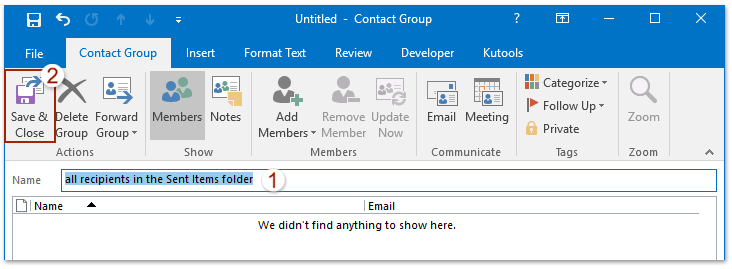
3. Cliciwch i agor y ffolder Eitemau Anfonedig, dewiswch bob e-bost yn y ffolder Eitemau Anfonedig, ac yna cliciwch Kutools > Ychwanegu at y Grŵp. Gweler y screenshot:

4. Yn y blwch deialog Ychwanegu Derbynwyr i Grwpiau Cyswllt, gwiriwch y derbynwyr yn y blwch yn unig Derbynwyr blwch rhestr, gwiriwch y grŵp cyswllt newydd y gwnaethoch chi ei greu uchod yn y Grwpiau Cyswllt blwch rhestr, a chliciwch ar y OK botwm.

Nodyn: Yn y blwch deialog Ychwanegu Derbynwyr i Grwpiau Cyswllt, gallwch chi wirio'r holl dderbynwyr yn hawdd gyda nhw (1) clicio ar y dde ar unrhyw e-byst a dewis Dadansoddwch yr holl o'r ddewislen cyd-destun, nesaf (2) clicio ar y dde ar unrhyw e-byst a dewis Gwiriwch yr holl Dderbynwyr o'r ddewislen cyd-destun. Gweler isod sgrinluniau:
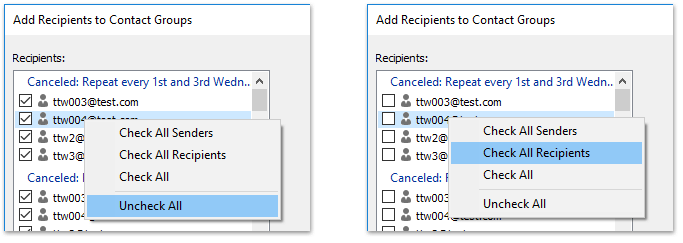
5. Newid i'r golwg Pobl (neu Gysylltiadau), cliciwch ddwywaith i agor y grŵp cyswllt newydd, ac yna cliciwch Kutools > Cyfri. Gweler y screenshot:
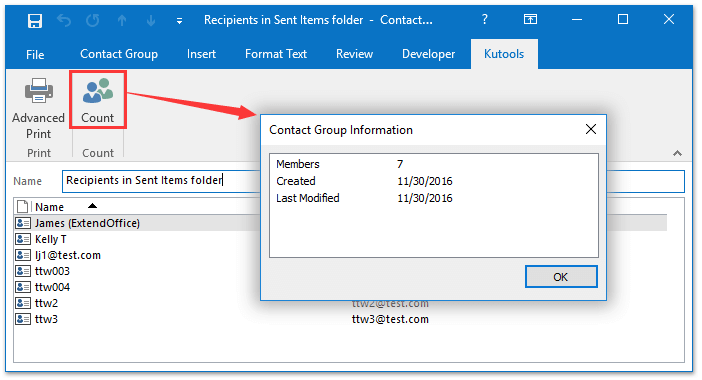
Ac yna fe gewch gyfanswm yr holl aelodau yn y grŵp cyswllt newydd fel y dangosir y screenshot uchod. Hynny yw, rydych wedi cyfrif cyfanswm yr holl dderbynwyr yn y ffolder Eitemau Anfonedig.
Kutools ar gyfer Rhagolwg: Supercharge Outlook gyda dros 100 o offer y mae'n rhaid eu cael. Prawf ei yrru AM DDIM am 60 diwrnod, dim tannau ynghlwm! Read More ... Lawrlwytho Nawr!
Demo: Cyfrif cyfanswm yr holl dderbynwyr rydych chi wedi anfon e-byst atynt
Tip: Yn y Fideo hwn, Kutools tab yn cael ei ychwanegu gan Kutools ar gyfer Rhagolwg. Os oes ei angen arnoch, cliciwch yma i gael treial am ddim 60 diwrnod heb gyfyngiad!
 Erthyglau Perthnasol
Erthyglau Perthnasol
Cyfrif cyfanswm yr atodiadau mewn e-byst dethol yn Outlook
Offer Cynhyrchiant Swyddfa Gorau
Kutools ar gyfer Rhagolwg - Dros 100 o Nodweddion Pwerus i Werthu Eich Outlook
🤖 Cynorthwy-ydd Post AI: E-byst pro ar unwaith gyda hud AI - un clic i atebion athrylith, tôn berffaith, meistrolaeth amlieithog. Trawsnewid e-bostio yn ddiymdrech! ...
📧 E-bostio Automation: Allan o'r Swyddfa (Ar gael ar gyfer POP ac IMAP) / Amserlen Anfon E-byst / Auto CC/BCC gan Reolau Wrth Anfon E-bost / Awto Ymlaen (Rheolau Uwch) / Auto Ychwanegu Cyfarchiad / Rhannwch E-byst Aml-Dderbynnydd yn Negeseuon Unigol yn Awtomatig ...
📨 Rheoli E-bost: Dwyn i gof E-byst yn Hawdd / Rhwystro E-byst Sgam gan Bynciau ac Eraill / Dileu E-byst Dyblyg / Chwilio Manwl / Cydgrynhoi Ffolderi ...
📁 Ymlyniadau Pro: Arbed Swp / Swp Datgysylltu / Cywasgu Swp / Auto Achub / Datgysylltiad Auto / Cywasgiad Auto ...
🌟 Rhyngwyneb Hud: 😊Mwy o Emojis Pretty a Cŵl / Rhowch hwb i'ch Cynhyrchiant Outlook gyda Golygfeydd Tabbed / Lleihau Outlook Yn lle Cau ...
???? Rhyfeddodau un clic: Ateb Pawb ag Ymlyniadau Dod i Mewn / E-byst Gwrth-Gwe-rwydo / 🕘Dangos Parth Amser yr Anfonwr ...
👩🏼🤝👩🏻 Cysylltiadau a Chalendr: Swp Ychwanegu Cysylltiadau O E-byst Dethol / Rhannwch Grŵp Cyswllt i Grwpiau Unigol / Dileu Atgoffa Pen-blwydd ...
Dros Nodweddion 100 Aros Eich Archwiliad! Cliciwch Yma i Ddarganfod Mwy.



